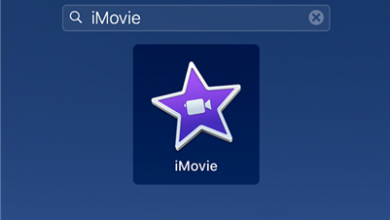iPad не обслуживается? Используйте эти 9 лучших решений!
[ad_1]
📱⭐
В: «Я недавно купил новый iPad. Я установил его, и в левом верхнем углу, где должно быть написано «iPad», написано «нет обслуживания», и как я могу изменить его?» — cac8269 из обсуждения Apple
В Интернете есть много сообщений о том, что iPad не обслуживается. Это означает, что это обычная проблема для пользователей Apple. Вы когда-нибудь сталкивались с этой проблемой? Если вы это сделали, вы можете быть сбиты с толку: почему мой iPad не говорит об обслуживании? Это может быть вызвано плохим обновлением. Или в нем есть какие-то неизвестные маленькие баги. Продолжай читать. Вы получите ответ на этот вопрос: как исправить отсутствие службы на моем iPad?
- Часть 1: Решения для iPad (Wi-Fi + Cellular) без обслуживания
- Часть 2: Решения для iPad (поддержка только Wi-Fi) без обслуживания
- Часть 3. Ремонт iPad без обслуживания с помощью Joyoshare UltFix
Часть 1: Решения для iPad (Wi-Fi + Cellular) без обслуживания
В целом iPad бывает двух типов: с поддержкой Wi-Fi и сотовой связи или только версия с Wi-Fi. Если ваш iPad принадлежит к первому, попробуйте методы ниже.
-
Способ 1:Проверьте зону покрытия сотовой сети
Если сотовая сеть недоступна, это будет очень удобно. Вы не можете звонить или отправлять текстовые сообщения своим друзьям или родителям. Это большая беда. Поэтому важно убедиться, что вы стоите на месте, покрывающем сотовую сеть. Выполните следующие действия:
Если вы находитесь в своей стране: нажмите «Настройки» > «Выбрать сотовые данные».
Если вы уехали за границу: настройте свой iPad для передачи данных в роуминге. Перейдите в «Настройки» > «Выбрать сотовую связь» > «Параметры сотовой связи» > «Выбрать роуминг данных».
-
Способ 2: Отключите SIM-карту и снова вставьте ее.
SIM-карта связана с сотовой сетью оператора. Он может отличить ваш iDevice от других. Он может быть ослаблен и привести к плохому контакту. Таким образом, вы можете вынуть SIM-карту и снова вставить ее.
-
Способ 3: Проверьте обновление настроек оператора связи
Если ваша сотовая сеть и SIM-карта работают нормально, проверьте некоторые проблемы, связанные с настройками оператора:
Шаг 1: Убедитесь, что ваш iPad подключен к сети Wi-Fi или сотовой сети.
Шаг 2: Коснитесь Настройки > Общие > О программе. Если ваш iPad нуждается в обновлении, у вас будет возможность выбрать.
Примечание: Если ваша SIM-карта новая, вам следует загрузить настройки оператора для нового оператора.
-
Способ 4: Свяжитесь с вашим оператором связи
Отсутствие обслуживания iPad может быть вызвано проблемами, связанными с оператором связи или учетной записью. В этом случае вам следует обратиться к своему оператору связи.
Во-первых, проверьте, активна ли ваша учетная запись.
Во-вторых, подтвердите, что в вашем районе нет безобразий.
В-третьих, убедитесь, что на вашем iPad не заблокирован доступ к сотовой связи.
Часть 2: Решения для iPad (поддержка только Wi-Fi) без обслуживания
Если ваш iPad с Wi-Fi и сотовой связью не может вернуться к нормальной работе, продолжайте использовать следующие советы. Конечно, эти советы можно применить и для всех iPad только с режимом Wi-Fi.
-
Способ 1: Включите режим полета и выключите его позже
Во-первых, у iPad нет службы, связанной с режимом полета, например, какие-то проблемы со сбоями. В этом случае вам следует проверить этот режим. Возьмите iOS 12 в качестве примера:
Шаг 1: Откройте Центр управления на iPad, сдвинув его вверху справа.
Шаг 2: Коснитесь значка самолета вверху, чтобы включить его.
Шаг 3: Через несколько минут выключите его.
-
Способ 2: Перезагрузите iPad
Если в Airplane нет проблем, могут возникнуть некоторые системные ошибки. Перезапуск может решить большую часть основных системных проблем iOS.
Шаг 1: Нажимайте кнопку «Режим сна/Пробуждение» на iPad, пока не отобразится ползунок.
Шаг 2: Сдвиньте его, чтобы выключить iPad.
Шаг 3: Затем включите iPad кнопкой Sleep/Wake.
-
Способ 3: Сбросить настройки сети
Этот совет может исправить некоторые проблемы с сетью. Вам не нужно беспокоиться о потере контента.
Нажмите «Настройки» > выберите «Общие» > нажмите «Сбросить настройки сети».
-
Способ 4: Обновите свой iPad до последней версии (потеря данных)
Это последний традиционный способ, который вы должны попробовать. Причина в том, что этот совет сотрет все данные на вашем iPad.
Шаг 1: Запустите iTunes и подключите iPad к ПК через кабель Apple.
Шаг 2: Выберите значок iPad в правом верхнем углу.
Шаг 3: Нажмите кнопку «Сводка», а затем выберите «Проверить наличие обновлений».
Если вы не хотите терять данные, вы можете попробовать сторонний инструмент — Joyoshare UltFix.
Часть 3. Ремонт iPad без обслуживания с помощью Joyoshare UltFix
Joyoshare UltFix iOS System Recovery — это профессиональный инструмент для восстановления системы iOS. Он может решить более 30 проблем, включая отсутствие обслуживания iPad, проблемы с зависанием, iPad не заряжается и т. д. Joyoshare — это многофункциональное программное обеспечение, поддерживающее iPhone, iPad, iPod touch и Apple TV. Кроме того, он полностью совместим с последней версией iOS. Это программное обеспечение предлагает бесплатный режим входа / выхода из режима восстановления. Вам просто нужно один раз щелкнуть, и ввод сделан. По сравнению со сложными шагами способов, описанных выше, для Joyoshare требуется всего несколько кликов. И тогда это решит проблему с iPad без обслуживания.
Зачем вам нужен JoyoshareUltFix:
Исправьте проблемы с iOS всего за несколько кликов
Исправить более 30 проблем с iOS/tvOS
Ремонт iPad без обслуживания с высокой степенью безопасности
-
Как отремонтировать iPad без обслуживания с помощью Joyoshare:
Шаг 1: Создайте соединение между вашим iPad и компьютером с запущенным Joyoshare.
Шаг 2: Выберите стандартный режим, чтобы исправить отсутствие обслуживания iPad.
Шаг 3: Загрузите и проверьте пакет прошивки.
Шаг 4: Нажмите кнопку Восстановить, чтобы устранить проблему.
Нижняя линия:
Сторонний инструмент отличается от традиционных способов. Вам нужно выяснить конкретную проблему, затем вы можете попробовать некоторые общие решения. То есть эти способы не могут соответствовать всем видам системных проблем. Joyoshare не только устраняет отсутствие обслуживания iPad, но также может исправить более 30 других проблем iOS, таких как зависание iPad в цикле загрузки. Если у вас есть этот инструмент, вам не нужно беспокоиться о различного рода проблемах с системой iOS. С Joyoshare вы можете сэкономить силы на поиске советов по решению.
[ad_2]
Заключение
В данной статье мы узнали iPad не обслуживается? Используйте эти 9 лучших решений!
.Пожалуйста оцените данную статью и оставьте комментарий ниже, еcли у вас остались вопросы или пожелания.